レポートを PowerPoint にエクスポートする
適用対象:ビジネス ユーザー向けの Power BI サービス
Power BI サービス Power BI Desktop
デザイナーおよび開発者向け
Power BI と PowerPoint には、いくつかの連携方法があります。 この記事では、Power BI レポートをエクスポートし、レポート ページごとに 1 つのスライドを含む PowerPoint スライド デッキを作成する方法について説明します。 レポートは静的です。スライドには、エクスポート時のレポートの状態が保持されます。
もう 1 つのオプションは、PowerPoint にレポート ページのライブ バージョンを埋め込むことです。 Power BI で行うように、データのやりとりを行うことができます。 ライブ レポート ページの埋め込みについて詳しくは、次の記事をご覧ください。
- PowerPoint でライブ Power BI レポート ページを追加する
- Power BI アドイン for PowerPoint を使用する
- Power BI アドイン for PowerPoint を管理する
レポートを PowerPoint にエクスポートする
PowerPoint にエクスポートすると、次のようになります。
- Power BI レポートの各ページは、PowerPoint の個々のスライドになります。
- Power BI レポートの各ページは、単一の高解像度のイメージとして PowerPoint にエクスポートされます。
- レポートに追加されるフィルターとスライサーの設定を保持できます。
- PowerPoint に、Power BI レポートに戻るリンクが作成されます。
Power BI レポートは、PowerPoint に短時間でエクスポートできます。 次のセクションで説明する手順に従います。
ヒント
Power BI サービスから一度に 1 つのビジュアルをコピーし、PowerPoint (または貼り付けをサポートする他の任意のプログラム) に貼り付けることもできます。 [イメージとしてコピー] アイコンを選択して、ビジュアルをクリップボードにコピーします。 次に、PowerPoint を開き、ビジュアルを貼り付けます。 詳細については、静的画像としてのビジュアルのコピーに関するページをご覧ください。
![[イメージとしてコピー] アイコンを選択する。](media/end-user-powerpoint/power-bi-copy.png)
Power BI レポートを PowerPoint にエクスポートする
Power BI サービスで、キャンバスに表示するレポートを選択します。 次に、メニュー バーで [エクスポート]>[PowerPoint] を選択します。
![[エクスポート] [PowerPoint] メニュー バーの選択を示すスクリーンショット。](media/end-user-powerpoint/power-bi-export.png)
表示される [ Export to PowerPoint ] ダイアログボックスで、[イメージとしてエクスポート 選択し必要に応じてその他のオプションを選択します。
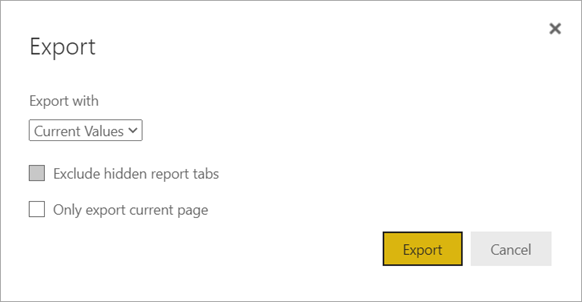
現在の値 現在の状態でレポートをエクスポートします。 これには、スライサーとフィルター値に対して行ったアクティブな変更が含まれます。 ほとんどのユーザーは、このオプションを選択します。 スクロールしている場合、[現在の値] にはビジュアルのスクロール状態は含まれず、代わりにデータの先頭部分がエクスポートされます。
既定値 デザイナーが共有した元の状態でレポートをエクスポートします。 元の状態に加えられた変更は反映されません。
非表示のレポート タブを除外 ブラウザーに表示されているレポート タブのみをエクスポートします。 すべての非表示タブをエクスポートに含めたい場合は、このチェック ボックスをオフのままにします。 チェック ボックスが淡色表示の場合は、レポートに非表示のタブがないことを意味します。 非表示のタブの例としては、ツールヒント タブがあります。カスタム ヒントはレポート デザイナーによって作成され、ビジネス ユーザーのPower BI サービスにレポート タブとして表示されません。
現在のページのみをエクスポート レポートに表示している現在のページのみがエクスポートされます。 既定では、[現在のページのみをエクスポート] のチェックマークはオフになっており、すべてのページがレポートからエクスポートされます。
選択を行った後、 [エクスポート] を選択して続行します。 Power BI サービス ブラウザー ウィンドウの右上隅にある通知バナーは、レポートがPowerPointにエクスポートされていることを示します。
エクスポートには数分かかる場合があります。 必要な時間に影響する要因としては、レポートの構造や、Power BI サービスの現在の負荷などがあります。 レポートのエクスポート中も Power BI で作業を進めることができます。
Power BI サービスがエクスポート プロセスを完了すると、通知バナーが変更され、ファイルがダウンロードされ、使用可能であることが通知されます。
PowerPoint ファイルを開く
Power BI でエクスポートした PowerPoint ファイルを開くと、便利な要素がいくつかあることに気付きます。 次の図を見て、番号に対応する説明で機能を確認してください。 PowerPoint のページは、Power BI レポートの元のページのサイズまたは寸法に関係なく、常に標準の 9:16 サイズで作成されます。
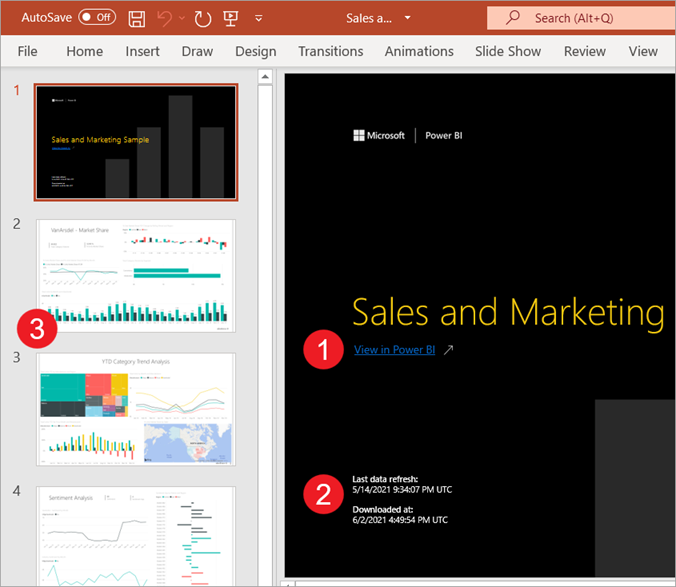
スライド デッキの最初のページには、レポートの名前と、スライド デッキの基になっているレポートを表示する [Power BI で表示する] リンクが含まれます。
レポートに関する有用な情報も表示されます。 [前回のデータ更新] には、エクスポートされたレポートの基になっている日付と時刻が表示されます。 [Downloaded at](ダウンロード日時) には、Power BI レポートが PowerPoint ファイルにエクスポートされた日付と時刻が表示されます。 [ダウンロード] の時刻は、UTC (協定世界時) でのエクスポート時刻です。
ナビ ペインを見るとわかるように、各レポート ページは異なるスライドになっています。
注意
PowerPoint にはページ上の各ビジュアルの名前が含まれ、各項目の代替テキストが追加されます。 レポート作成者は、レポートの設計時に代替テキストを含めることができます。 それ以外の場合、既定値は [No alt text provided](代替テキストが指定されていません) です。
公開されたレポートは Power BI の言語設定かブラウザーのロケール設定に基づいてレンダリングされます。 ブラウザーで言語の設定を表示または設定するには、歯車アイコン
 >[設定]>[全般]>[言語] の順に選択します。 ロケール情報については、「Power BI でサポートされる言語と国/地域」を参照してください。
>[設定]>[全般]>[言語] の順に選択します。 ロケール情報については、「Power BI でサポートされる言語と国/地域」を参照してください。
個々のスライドを見ると、各レポート ページが独立した画像になっていることがわかります。 各スライドは静的な画像であるため、PowerPoint のスクロールは使用できません。
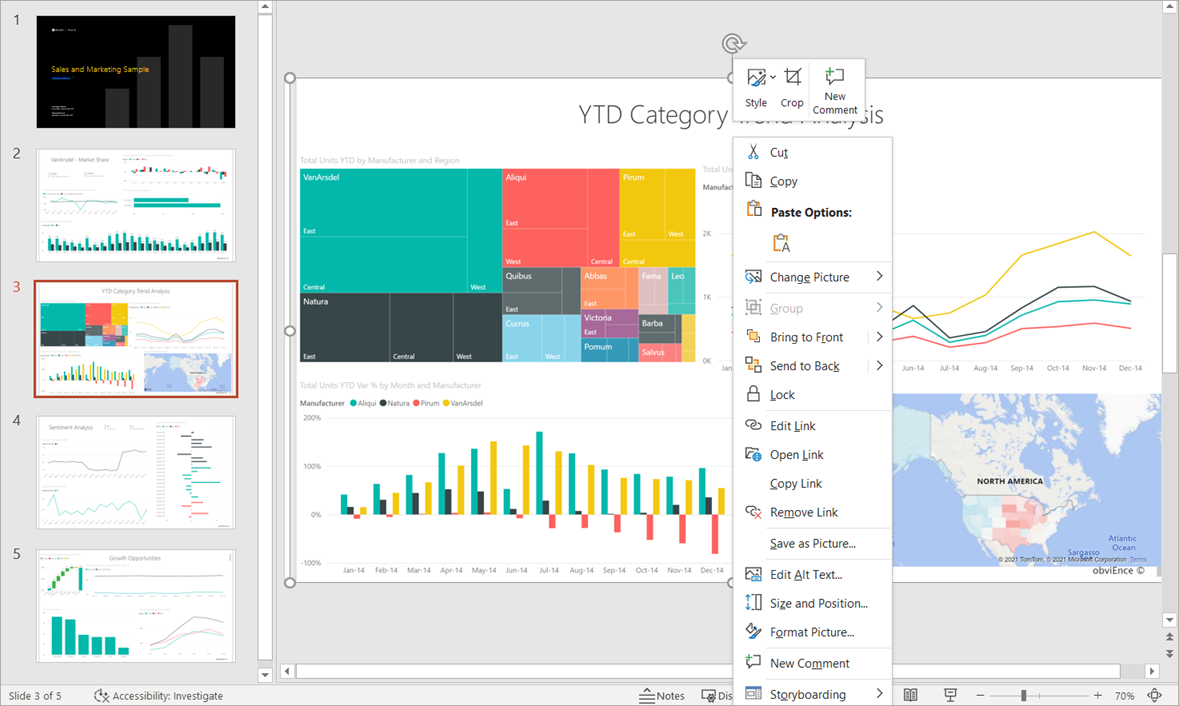
PowerPoint デッキや高解像度画像についての作業を自由に行うことができます。
考慮事項と制限事項
"PowerPoint へのエクスポート" 機能を使用する場合は、留意すべき注意事項と制限事項がいくつかあります。
[エクスポート] オプションが表示されない場合
- 確実に (ダッシュボードではなく) レポートを表示してください。
- 管理者がこの機能を無効にした可能性があります。 詳しくは、管理者に問い合わせてください。 管理者: 「PowerPoint プレゼンテーションまたは PDF ドキュメントとしてレポートをエクスポート」を参照してください。
サポートされていないビジュアル
以下は PowerPoint へのエクスポートではサポートされていません。 [PowerPoint] エクスポート オプションはグレーで表示されるか、[エクスポート] ドロップダウンにまったく表示されません。 R ビジュアルなど、場合によっては、レポートはエクスポートされますが、ビジュアルはエラー メッセージと共にグレーのボックスとして表示されます。
- Power BI カスタム ビジュアル。 例外は認定されている Power BI カスタム ビジュアルです
- ESRI ArcGIS ビジュアル
- R ビジュアル
- Power Apps のビジュアル
- Python のビジュアル
- Power Automate ビジュアル
- 改ページ対応レポート ビジュアル
- Visio ビジュアル
- データ ポイント テーブルとして表示される、または [データ ポイントをテーブルとして表示] と表示されるビジュアルは、PowerPoint にエクスポートできません
エクスポートできないレポート
- 50 を超えるレポート ページを含むレポート。 ページ分割されたレポートには、この制限はありません。 詳細については、「ページ分割されたレポートを印刷する」を参照してください。
- エクスポート時に 500 MB を超えるレポート。
- 以前のバージョンの PowerPoint へのレポートのエクスポート。
- 処理に 1 時間以上かかるレポート。
- 読み込みに 6 分以上かかるレポート ページ。
- エクスポートされたレポート ページの解像度は、1,280 ピクセル x 720 ピクセルです。
- ダッシュボードは、組織外のユーザーや Power BI テナントにいないユーザーと共有できます。 ただし、そのユーザーは、共有ダッシュボードの関連レポートを PowerPoint にエクスポートすることはできません。 たとえば、ユーザー aaron@contoso.com は david@cohowinery.com と共有することができます。 しかし、david@cohowinery.com は関連付けられたレポートを PowerPoint にエクスポートできません。
全般
- Power BI で管理者設定 [Azure Private Link]>[パブリック インターネット アクセスのブロック] が有効になっている場合、PowerPoint へのエクスポートはサポートされません。 この場合、エクスポートは失敗します。 管理者設定 [Azure Private Link] がオンで、[パブリック インターネット アクセスのブロック] がオフになっている場合も、エクスポートが失敗する可能性があります。
- 背景画像はグラフの境界領域でトリミングされます。 PowerPoint にエクスポートする前に背景画像を削除することをお勧めします。
- XMLA エンドポイントを使ったセマンティック モデルの更新操作。
- レポートでカスタム フォントが使用されていると、そのフォントは既定のフォントで置き換えられます。
- 現在、エクスポートに [現在の値] を選択した場合、URL フィルターは適用されません。
- Power BI サービスでは、Power BI の言語設定を PowerPoint のエクスポート用の言語として使用します。 お使いのブラウザーで言語の設定を表示または設定するには、歯車アイコン
 >[設定]>[全般]>[言語] の順に選択します。
>[設定]>[全般]>[言語] の順に選択します。 - データ テーブルとして表示される、または [テーブルとして表示] と表示されるビジュアルでは、ビジュアルは既定の状態でテーブルなしでエクスポートされます。
- ドリルダウン状態のビジュアルは、既定の状態でエクスポートされます。
- ブックマークを使用してレポートにアクセスすると、エクスポートもブックマークに対して実行され (フィルターはブックマークと同じになります)、エクスポートがトリガーされたときに適用されるフィルターに対してされません。 この問題を回避するには、必要なフィルターを使用してブックマークを作成し、レポートをエクスポートします。
- 現在、中国北部リージョンのテナントでは、PowerPoint へのエクスポートはサポートされていません。
- PDF へのエクスポートでは、Unicode 6 以前がサポートされます。 たとえば、Unicode 7 が使われている場合、Power BI のエクスポートではその画像は空白のボックスとして表示されます。